- Autor Abigail Brown [email protected].
- Public 2023-12-17 06:42.
- Naposledy změněno 2025-01-24 12:05.
Soubor s příponou SEARCH-MS je soubor Windows Saved Search, který umožňuje vyhledávat soubory prostřednictvím operačního systému Windows.
Vyhledávání provedené v systému Windows Vista (kde se používá tento typ souboru) fungují, protože index vyhledávání Windows sleduje změny provedené v souborech a ukládá tyto změny do souboru SEARCH-MS, který se pak používá k rychlému nalezení těchto souborů v celém počítač. Typ souboru se také používá, když uživatel uloží vyhledávání, aby si výsledky mohl prohlédnout později.
Tyto soubory jsou založeny na formátu souboru XML, což znamená, že se jedná o textové soubory, které obsahují pouze textové položky.
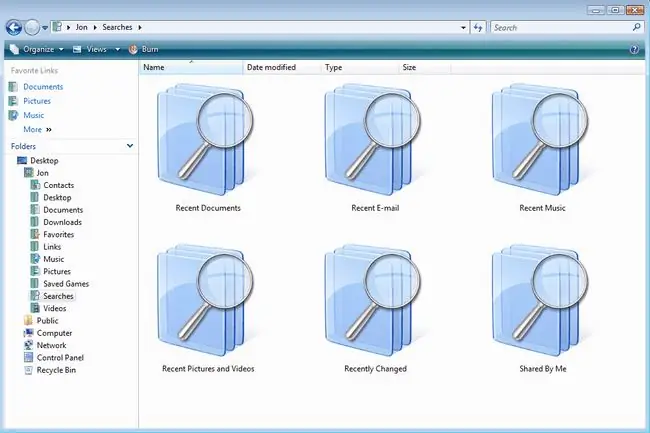
Soubory SEARCH-MS se liší od souborů MS, což jsou soubory skriptů Maxwell nebo 3ds Max.
Jak otevřít soubor SEARCH-MS
Nástroj, který ve skutečnosti používá soubory SEARCH-MS, je součástí systému Windows Vista, takže není potřeba nic stahovat, aby soubor fungoval. Není ani důvod ručně otevírat soubor SEARCH-MS za účelem „spuštění“nebo „spuštění“souboru, jako byste to udělali s jinými typy souborů (jako jsou aplikační soubory EXE nebo zvukové soubory MP3).
Soubory SEARCH-MS jsou uloženy ve Vista ve složce %userprofile%\Searches. V něm jsou různé soubory, které všechny mají tuto příponu; pojmenované všude, Indexovaná umístění, Poslední dokumenty, Poslední e-mail, Nedávná hudba, Poslední obrázky a videa, Nedávno změněné a Sdíleno mnou.
Otevření kteréhokoli z těchto souborů spustí vyhledávání pomocí těchto konkrétních nastavení. Například Recent Documents.search-ms zobrazí vaše naposledy použité dokumenty.
Vzhledem k tomu, že se jedná o čistě textové soubory, můžete je otevřít pomocí libovolného textového editoru, jako je Poznámkový blok ve Windows.
Chcete-li otevřít soubor SEARCH-MS v textovém editoru, nemůžete jej pouze otevřít a očekávat, že se spustí v daném programu. Místo toho nejprve spusťte textový editor a poté pomocí jeho možnosti Otevřít vyhledejte soubor, který si chcete přečíst.
Pokud místo toho potřebujete otevřít soubor. MS, je to buď ve formátu Maxwell Script nebo 3ds Max Script, vyzkoušejte Maxwell nebo 3ds Max. Tyto soubory MS se také mohou otevřít v textovém editoru.
Jak převést soubor SEARCH-MS
Změna typu souboru souboru SEARCH-MS způsobí, že tato konkrétní vyhledávací funkce přestane fungovat. Neměl by být žádný důvod měnit příponu souboru nebo provádět konverzi, aby soubor fungoval ve Windows.
Jediný scénář, který si můžeme představit, kdy by někdo chtěl převést cokoli souvisejícího se souborem SEARCH-MS, by byl, kdyby se při spuštění konkrétního vyhledávání zobrazil soubor, který byste raději měli v jiném formátu. Můžete například spustit uložené vyhledávání a na ploše se zobrazí MP4.
Místo převodu souboru SEARCH-MS byste chtěli převést skutečný soubor, se kterým máte co do činění, v tomto případě video MP4. Existuje mnoho převaděčů souborů, které dokážou provádět všechny typy převodů mezi formáty.
Další informace o souborech SEARCH-MS
Soubory SEARCH-MS vypadají jako složky a každý z nich je v Průzkumníku Windows označen jako typ souboru „Složka hledání“. Stále se však jedná o soubory jako všechny ostatní.
Indexování lze ve Vista vypnout zastavením služby „Windows Search“. To lze provést prostřednictvím zástupce služeb v nástrojích pro správu.
Některé ze stejných souborů SEARCH-MS ve Windows Vista jsou k dispozici také v novějších verzích Windows, například Windows 11, ve stejné složce %userprofile%\Searches. Chcete-li zobrazit skryté soubory a složky, musíte je zobrazit. Windows 7 a novější také používají tuto složku k ukládání podobných souborů SEARCHCONNECTOR-MS.
Potřebujete převést soubor. MS? Ty lze s největší pravděpodobností převést pomocí výše uvedeného programu Maxwell nebo 3ds Max.
Pamatujte, že soubory, které končí příponou. MS, nejsou stejné jako soubory, jejichž přípona je. SEARCH-MS. Podívejte se znovu na části výše, které hovoří o souborech MS, pokud je to typ souboru, který potřebujete otevřít.
FAQ
Jak vyhledám soubory ve Windows?
Vyberte lupu na hlavním panelu v dolní části obrazovky a začněte psát název souboru. Můžete také vyhledávat soubory ve složce nebo použít nástroje pro vyhledávání souborů třetích stran.
Jak opravím, že vyhledávání ve Windows nefunguje?
Když vyhledávání ve Windows nefunguje, možné opravy zahrnují restartování služby Windows Search nebo opětovné sestavení indexu vyhledávání Windows. Pokud problémy přetrvávají, zkuste spustit Poradce při potížích se systémem Windows.
Jak otevřu Průzkumníka souborů Windows?
Zadejte WIN+ E nebo vyberte ikonu složky na hlavním panelu. Případně klikněte pravým tlačítkem na Start a vyberte Průzkumník souborů. Průzkumník souborů je jen jiný název pro Průzkumníka Windows.






